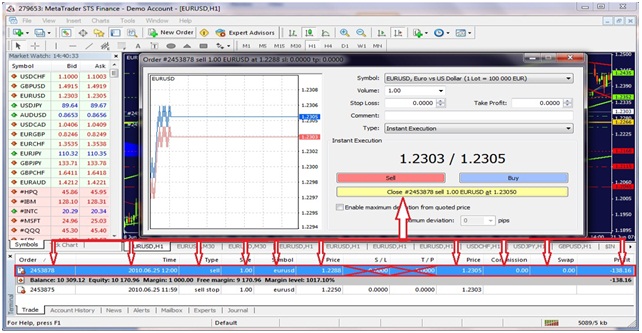20 години печелим заедно
Deschiderea si inchiderea unui ordin de tranzactionare
4.1. Elementele unui ordin de tranzactionare
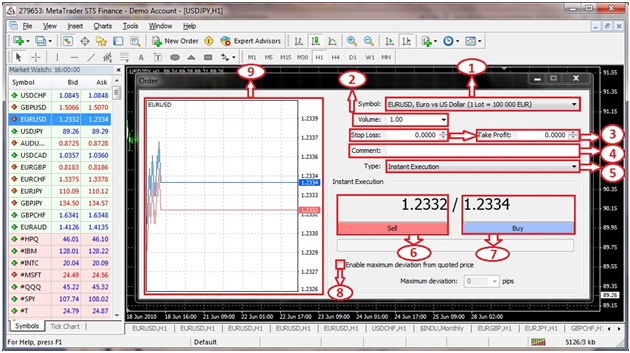
- Din campul Symbol se alege instrumentul ce se doreste a fi tranzactionat (perechi valutare, actiuni, indici, marfuri).
- Volumul este standardizat in cantitati fixe si poarta denumirea de Loturi. Echivalentul unui lot in cazul perechii valutare EURUSD este 100.000 EUR. Se pot tranzactiona diviziuni de loturi, cel mai mic volum tranzactionat fiind de 0.01 loturi echivalentul a 1000 EUR in cazul exemplului anterior. Cel mai mare volum disponibil tranzactionarii pe un singur ordin prin platforma MetraTrader STS Finance este de 10 loturi.
- Stop Loss si Take Profit reprezinta pretul la care ne vom limita pierderea respectiv vom marca profitul.
- Comment reprezinta orice tip de observatie, comentariu in legatura cu ordinul executat.
- Type. Exista doua tipuri de ordine disponibile pe platforma: Instant execution (ordin la piata) si Pending order (ordin in asteptare).
- Sell – pretul la care putem sa vindem instrumentul selectat.
- Buy – pretul la care putem sa cumparam instrumentul selectat.
- Enable maximum deviation from quoted price este o optiune care se foloseste atunci cand volatilitatea din piata este prea mare si nu putem sa introducem ordine. Odata selectata aceasta optiune vom putea preciza la cati pips diferenta fata de pretul pe care il avem afisat suntem dispusi sa deschidem o tranzactie.
- Tick chart este o reprezentare grafica ce surprinde modificarile la nivel de tick (pas de cotare) intervenite in evolutia cotatiilor.
4.2. Plasarea unui ordin de tranzactionare
Pentru initierea pozitiilor de tranzactionare exista mai multe posibilitati:
- Deschidem Fereastra Market Watch din Bara de instrumente a Ferestrelor. Dam click dreapta pe instrumentul pe care dorim sa-l tranzactionam si selectam optiunea New Order;
- Dublu click pe instrumentul pentru care dorim sa deschidem un ordin din Fereastra Market Watch;
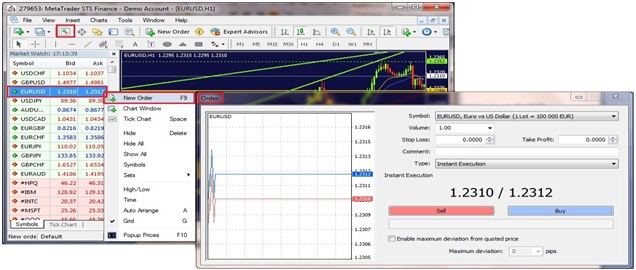
3. Apasand tasta F9. Trebuie sa acordati o mai mare atentie deoarece se va deschide fereastra de ordine pentru instrumentul al carui grafic a fost vizualizat cel mai recent.
4. Din meniul Tools -> New Order.
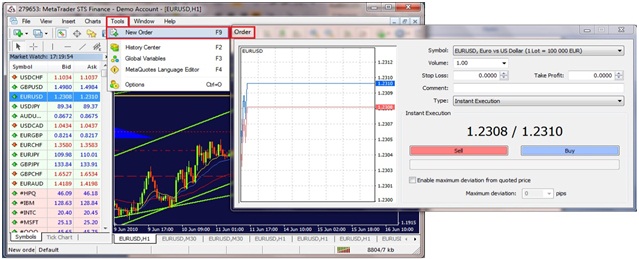
5. Executand comanda din meniul contextual al graficului. Click dreapta in fereastra graficului instrumentului pentru care dorim sa deschidem o tranzactie, selectam optiunea Trading -> New Order.
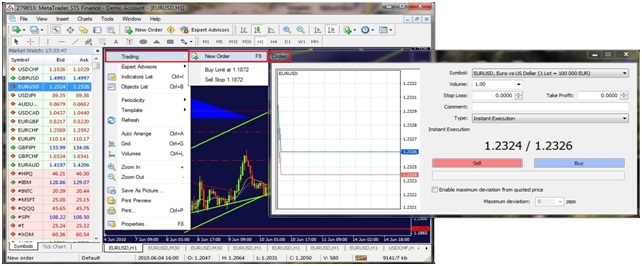
6. Apasand butonul New Order din bara de instrumente a ferestrelor.
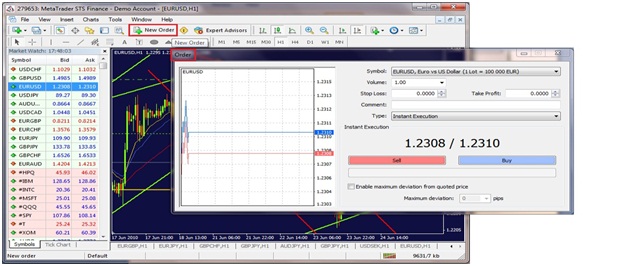
4.3. Tipuri si modalitati de modificare a ordinelor
4.3.1. Ordinul Stop Loss
Stop Loss este un ordin de inchidere a unei pozitii la un pret mai putin profitabil pentru investitor comparativ cu pretul de deschidere a ordinului. Este recomandat sa se foloseasca mai ales de catre investitorii incepatori pentru a-si limita pierderile in caz ca piata merge impotriva lor. Ordinul Stop Loss se poate seta atat in momentul introducerii ordinului cat si dupa ce acesta a fost introdus.
1. Setare Stop Loss la introducerea ordinului
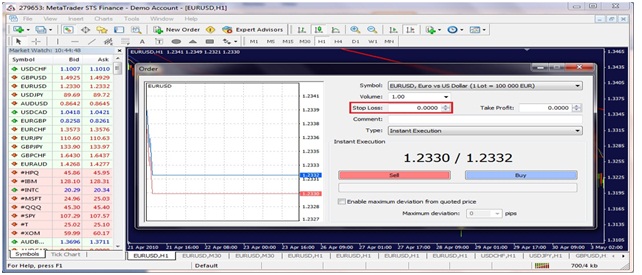
2. Setarea Stop Loss dupa introducerea ordinului
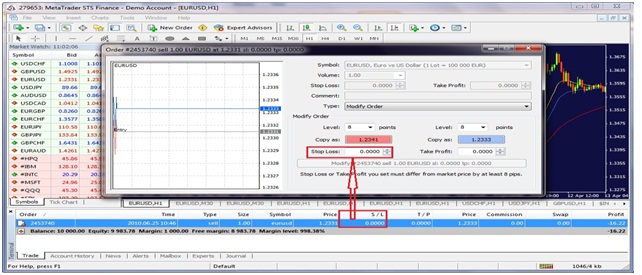
In fereastra Order, accesibila din meniul View -> Terminal se da dublu click in campul S/L, sau se apasa click dreapta pe tranzactie si se selecteaza optiunea Modify or Delete Order, sau se da dublu click pe tranzactie si se selecteaza din campul Type -> Modify Order. Se va deschide meniul de mai sus in care puteti modifica nivelul Stop Loss.
4.3.2. Ordinul Take Profit
Take Profit este un ordin de inchidere a unei pozitii la un pret mai profitabil pentru investitor comparativ cu pretul de deschidere a ordinului. Este recomandat sa se foloseasca pentru marcarea castigurilor in caz ca directia pretului este favorabila. Ordinul Take Profit se poate seta atat in momentul introducerii ordinului cat si dupa ce acesta a fost introdus.
1. Setarea Take Profit la introducerea ordinului
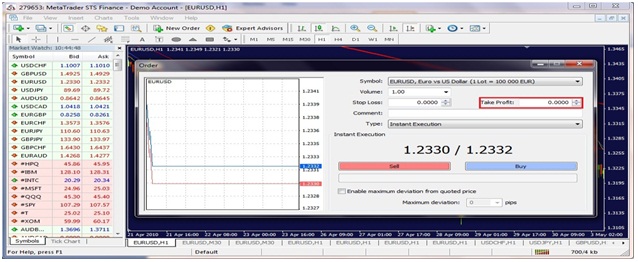
2. Setarea Take Profit dupa introducerea ordinului
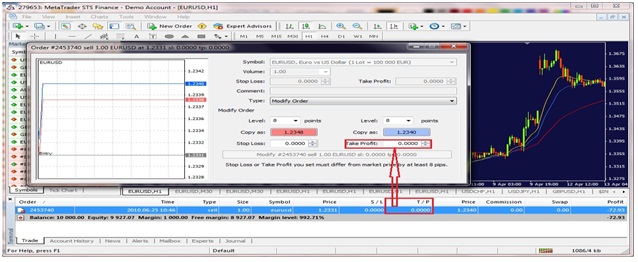
In fereastra Order, accesibila din meniul View -> Terminal se da dublu click in campul T/P, sau se apasa click dreapta pe tranzactie si se selecteaza optiunea Modify or Delete Order, sau se da dublu click pe tranzactie si se selecteaza din campul Type -> Modify Order. Se va deschide meniul de mai sus in care puteti modifica nivelul Take Profit.
4.3.3. Trailing Stop
Aceasta optiune este valabila atat pentru ordinele deschise cat si pentru cele in asteptare si este activa atata timp cat platforma de tranzactionare este deschisa. Se activeaza astfel: click dreapta pe ordin -> Trailing Stop -> se selecteaza nivelul dorit.
Consideram un exemplu cand valoarea Trailing Stop este 15 pips. Vor avea loc urmatoarele lucruri:
- Nu se va plasa nici un ordin Stop Loss pana cand pozitia nu este profitabila cu cel putin 15 pips. Dupa aceasta MetaTrader plaseaza ordinului Stop Loss cu 15 pips mai jos decat pretul curent.
- Ulterior, de fiecare data cand diferenta dintre pretul curent si pretul deschiderii ordinului depaseste 15 pips, MetaTrader va modifica ordinul Stop Loss astfel incat sa pastreze constant o diferenta de 15 pips fata de pretul curent. Daca ecartul dintre pretul curent si cel de deschidere al ordinului se micsoreaza (pretul curent scade), atunci ordinul Stop Loss va ramane fix, fara a permite o adancire a pierderii.
- In concluzie, ordinul Trailing Stop urmareste pretul curent, oferind protectie impotriva pierderilor cat si beneficii in cazul unei directii clare.
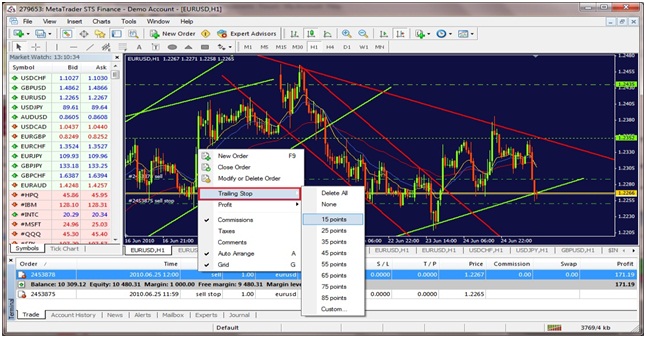
4.3.4. Ordine in asteptare: Buy stop, Buy limit, Sell stop, Sell limit
Ordinele in asteptare (Pending Orders) ofera posibilitatea executarii ordinelor in alt moment si la alte preturi decat cele existente in piata in momentul introducerii ordinului.
Tipurile de ordine pending se selecteaza din fereastra de introducere a ordinelor (Type -> Pending Order). Dupa ce se va selecta tipul de ordin in asteptare dorit, pretul la care se va executa si data expirarii lui in caz ca va ramane neexecutat, se va plasa ordinul executand click pe butonul Place.
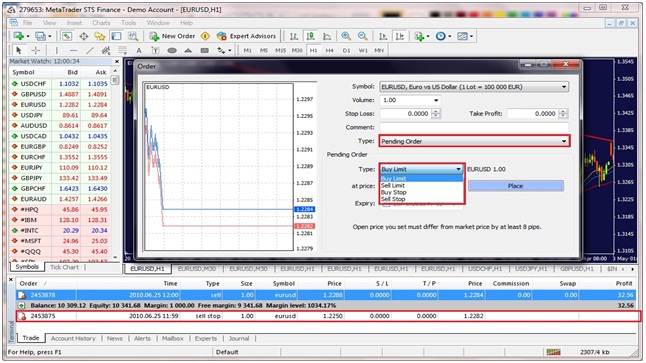
1. Ordinul Buy Stop
Plasarea acestui tip de ordin permite cumpararea la un pret mai ridicat decat pretul curent al pietei din momentul respectiv. Acest ordin se plaseaza atunci cand asteptam o strapungere in sus a unui anumit nivel, dupa care suntem dispusi sa cumparam.
2. Ordinul Buy Limit
Plasarea acestui tip de ordin permite cumpararea la un pret mai scazut decat pretul curent al pietei din momentul respectiv. Acest ordin se plaseaza atunci cand consideram ca pretul a scazut destul de mult si ar trebui sa urmeze o perioada de corectie.
Diferenta dintre ordinul Buy Stop si Buy Limit este urmatoarea:
a) Buy Stop - limita este pusa mai sus decat pretul actual al pietei – cumparam la un pret mai mare.
b) Buy Limit - limita este pusa mai jos decat pretul actual al pietei – cumparam la un pret mai mic.
3. Ordinul Sell Stop
Plasarea acestui tip de ordin permite vanzarea la un pret mai scazut decat pretul curent al pietei din momentul respectiv. Acest ordin se plaseaza atunci cand asteptam o strapungere in jos a unui anumit nivel, dupa care suntem dispusi sa vindem.
4. Ordinul Sell Limit
Plasarea acestui tip de ordin permite vanzarea la un pret mai ridicat decat pretul curent al pietei din momentul respectiv. Acest ordin se plaseaza atunci cand consideram ca pretul a crescut destul de mult si ar trebui sa urmeze o perioada de corectie.
Diferenta dintre ordinul Sell Limit si Sell Stop este urmatoarea:
a) Sell Stop - limita este pusa mai jos decat pretul actual al pietei – vindem la un pret mai mic.
b) Sell Limit - limita este pusa mai sus decat pretul actual al pietei – vindem la un pret mai mare.
Ordinele in asteptare se pot vizualiza in Fereastra Order (View -> Terminal) sub informatiile contului de tranzactionare (vedeti imaginea de mai sus). Pentru stergerea ordinelor pending se va da dublu click pe un ordin in asteptare (nu apasati in campurile S/L sau T/P deoarece se va deschide fereastra de modificare a ordinelor) si se va apasa butonul Delete. In momentul activarii ordinelor pending acestea vor trece in sectiunea ordinelor deschise.
4.4. Inchiderea unei pozitii
La fel ca si in cazul deschiderii ordinelor de tranzactionare, exista mai multe metode de inchidere a acestora.
1. Click dreapta pe pozitia dorita -> Close Order -> click pe butonul galben “Close…”
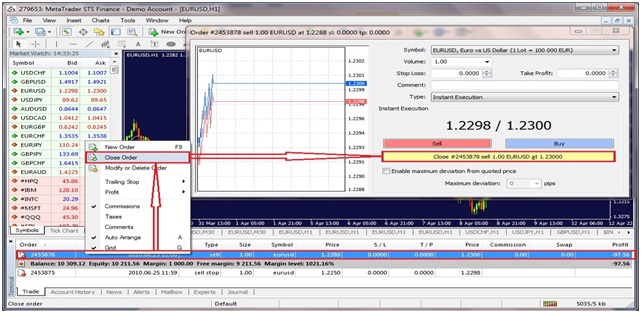
2. Dublu click pe oricare dintre campurile pozitiei pe care dorim sa o inchidem, cu exceptia S/L SI T/P, care dupa cum explicam anterior, ne vor conduce la modulul de modificare. Apoi apasam butonul “Close…” al ferestrei nou deschise.